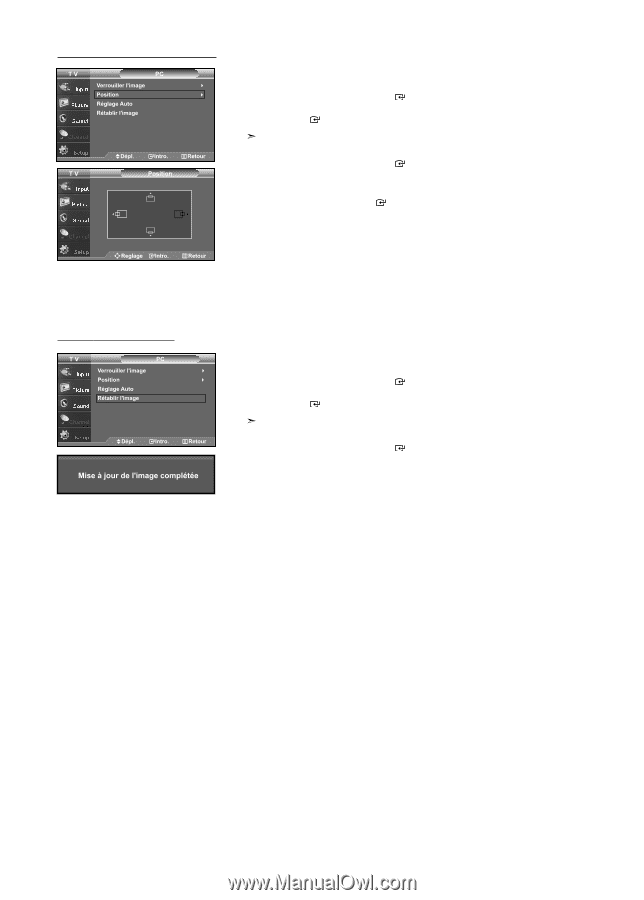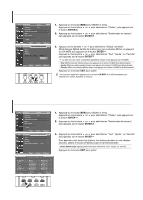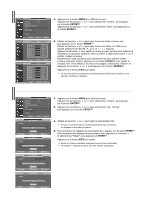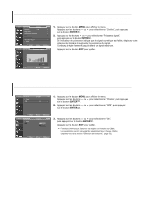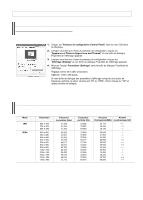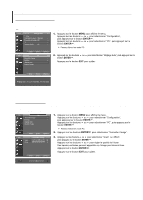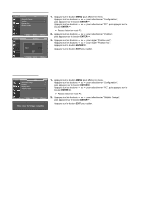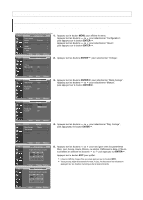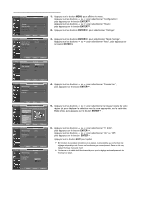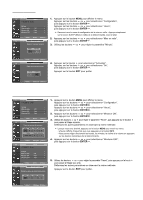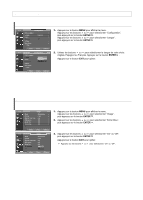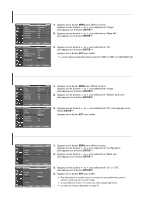Samsung LN-S4692D User Manual (ENGLISH) - Page 101
Français-39, Changement de la position de l'écran
 |
UPC - 036725246928
View all Samsung LN-S4692D manuals
Add to My Manuals
Save this manual to your list of manuals |
Page 101 highlights
Changement de la position de l'écran 1. Appuyez sur le bouton MENU pour afficher le menu. Appuyez sur les boutons ou pour sélectionner "Configuration", puis appuyez sur le bouton ENTER . Appuyez sur les boutons ou pour sélectionner "PC", puis appuyez sur le bouton ENTER . Passez d'abord en mode PC. 2. Appuyez sur les boutons ou pour sélectionner "Position", puis appuyez sur le bouton ENTER . 3. Appuyez sur les boutons ou pour régler "Position vert.". Appuyez sur les boutons ou pour régler "Position hor.". Appuyez sur le bouton ENTER . Appuyez sur le bouton EXIT pour quitter. Initialiser la position de l'écran 1. Appuyez sur le bouton MENU pour afficher le menu. Appuyez sur les boutons ou pour sélectionner "Configuration", puis appuyez sur le bouton ENTER . Appuyez sur les boutons ou pour sélectionner "PC", puis appuyez sur le bouton ENTER . Passez d'abord en mode PC. 2. Appuyez sur les boutons ou pour sélectionner "Rétablir l'image", puis appuyez sur le bouton ENTER . Appuyez sur le bouton EXIT pour quitter. Français-39